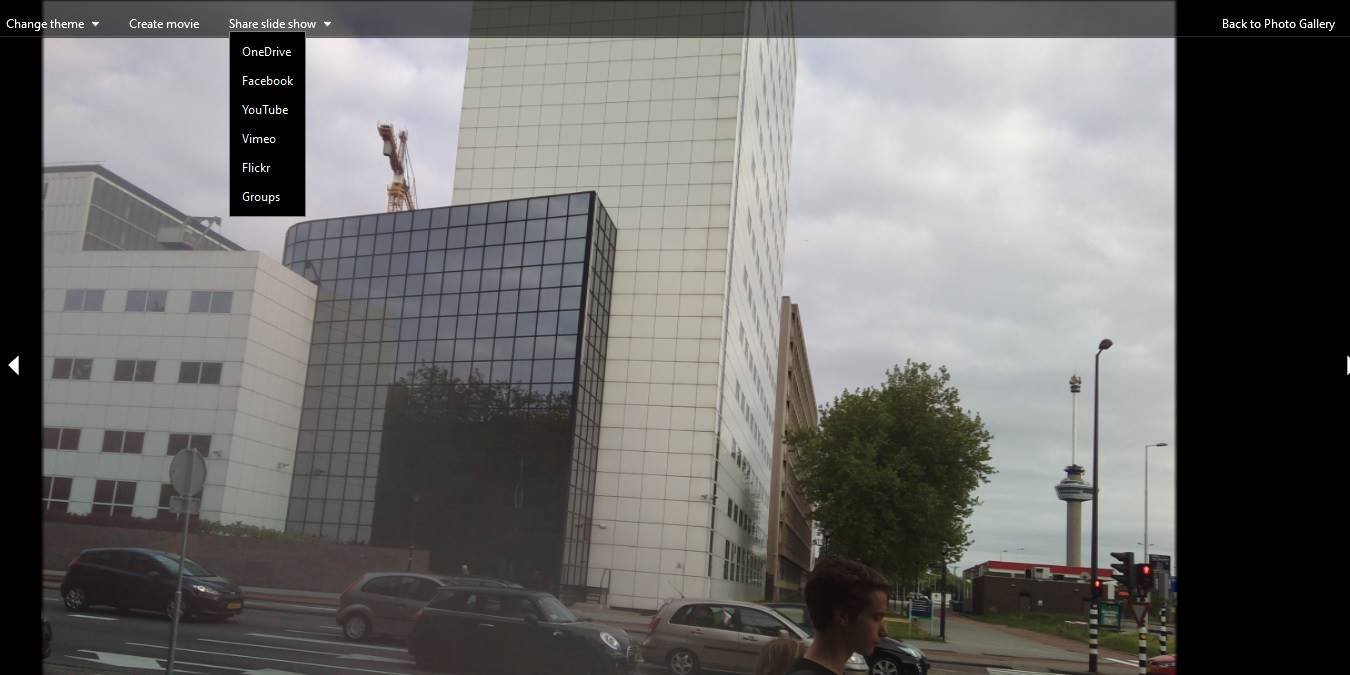Когда дело доходит до просмотра нескольких изображений, лучше всего использовать чистое и красивое слайд-шоу. Это добавит удовольствия от просмотра ваших любимых воспоминаний и создаст веселые моменты с семьей и друзьями.
Вы можете запустить слайд-шоу в Windows 10 либо из папки с изображениями, либо с помощью приложения для создания слайд-шоу. Здесь мы даем простое руководство по обоим методам. Если вы не являетесь поклонником водяных знаков или ограниченных бесплатных пробных версий, мы рекомендуем лучшие приложения для слайд-шоу.
Запуск слайд-шоу с помощью приложения «Фото»
Мы выяснили, что приложение «Фото» — самое универсальное приложение на ПК с Windows. От редактирование видео до синхронизация с Google ContentsЗапуск слайд-шоу с помощью приложения «Фото»
с. Поэтому запустить слайд-шоу с помощью приложения «Фото» не составит труда.
Есть два способа сделать это. Первый способ — открыть папку просмотра и нажать «Работа с изображениями ->Слайд-шоу». Вы можете удерживать клавиши Shiftили Ctrl, если не хотите включать все изображения.
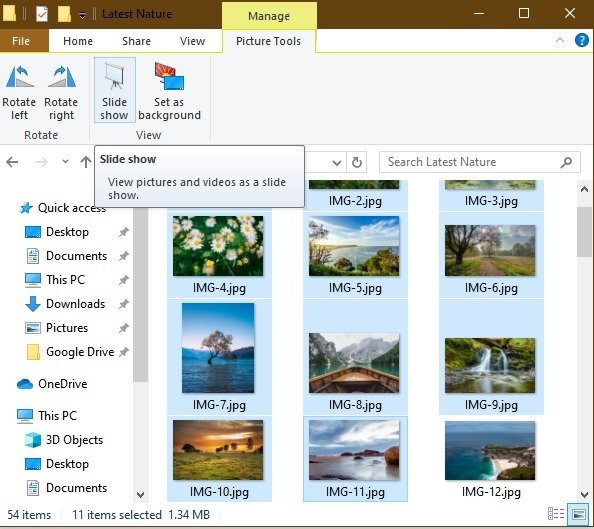
Как только вы нажмете «Слайд-шоу», все выбранные изображения появятся одно за другим. Используйте контекстное меню для доступа к дополнительным параметрам.
- Чтобы воспроизводить изображения непрерывно, нажмите «Зациклить».
- Чтобы изменить скорость перехода изображения, нажмите «Медленная», «Средняя» или «Быстрая».
- Если вы хотите изменить изображения вручную, нажмите «Пауза». Чтобы вернуться в автоматический режим, нажмите «Воспроизвести».
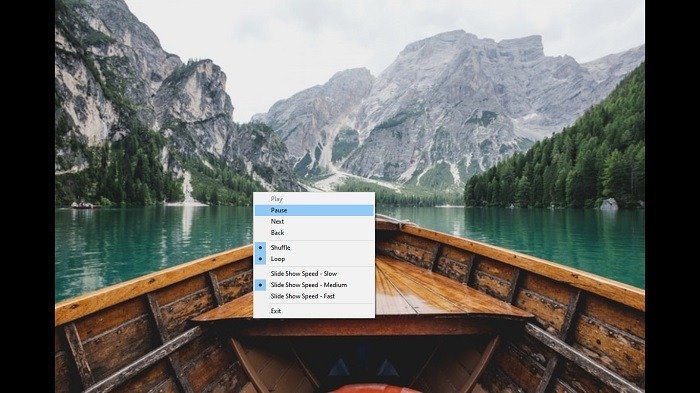
Вы также можете включить слайд-шоу в приложении «Фото» прямо из изображения. Нажмите трехточечное меню, чтобы выбрать «Слайд-шоу», или используйте F5.
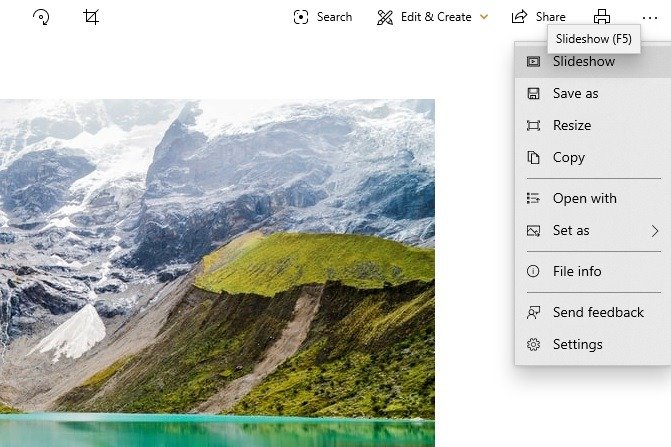
Другие программы Windows по умолчанию для просмотра слайд-шоу
Если «Фото» не является вашим средством просмотра по умолчанию, вы также можете запускать слайд-шоу в других программах Windows. К ним относятся средство просмотра фотографий Windows, фотогалерея, Picasa или другие приложения по умолчанию. Из них Фотогалерея предлагает варианты анимации, в том числе «Панорамирование и масштабирование» и «Кинематографический». Если у вас есть естественные изображения, они оживут, как никакие другие. Вы можете упорядочить их по датам или в хронологии по вашему выбору.
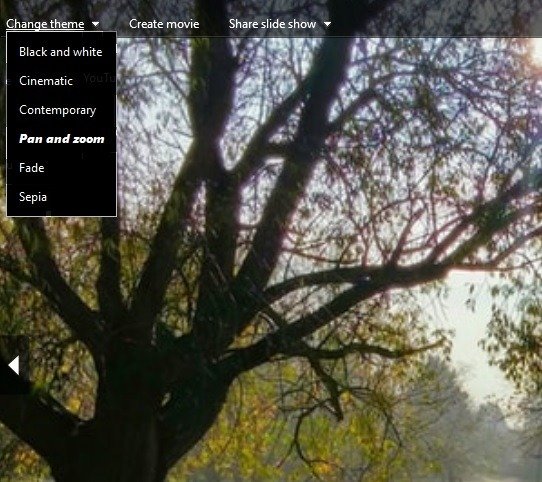
Использовать программу создания слайд-шоу «Мороженое»
Если вы хотите создать историю в Instagram или альбом в Facebook, слайд-шоу необходимо преобразовать в формат фильма.
Icecream Slideshow Maker — это настоятельно рекомендуемый инструмент, совместимый со всеми версиями Windows. После простая загрузка открывается множество вариантов работы. Вы можете импортировать целые папки. Также есть возможность вставлять аудиофайлы для фоновой музыки.
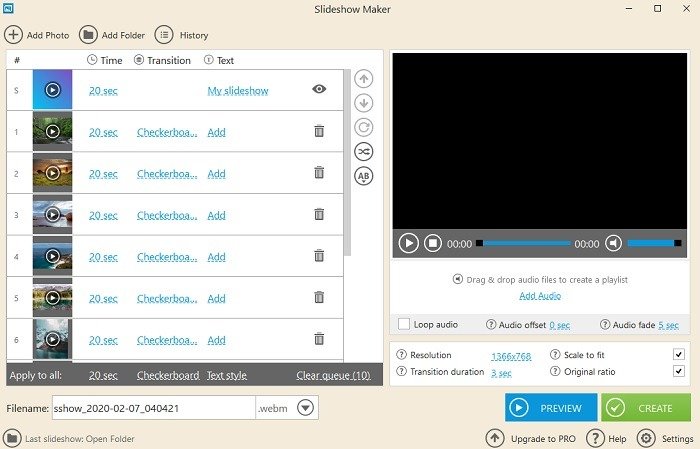
Бесплатная версия ограничивает вас максимум десятью изображениями одновременно. Ограничений на количество слайд-шоу, которые вы можете создать
Другие программы Windows по умолчанию для просмотра слайд-шоу
цене 19,95 долларов США.В «Настройках» вы можете выбрать время перехода, эффекты затухания и удалить водяной знак. Это единственное программное обеспечение для создания слайд-шоу, в котором даже в бесплатной версии нет водяных знаков. Любые сохраненные видео слайд-шоу можно напрямую загрузить на YouTube, Google Диск или Dropbox.
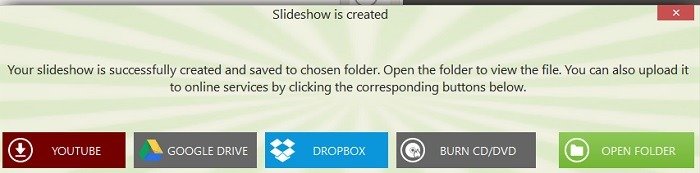
По сравнению со многими онлайн-приложениями, с Icecream Slideshow Maker проще всего работать. Выходные видеофайлы имеют небольшой размер (в среднем от 8 до 15 МБ).
Используйте PhotoStage от NCH Software
Еще один полезный инструмент для создания слайд-шоу — PhotoStage от NCH Software . Он предлагает больше возможностей, включая возможность добавлять подписи, субтитры и повествование. Внешний вид
Использовать программу создания слайд-шоу «Мороженое»

Помимо простого слайд-шоу, вы можете создавать расширенные эффекты, добавлять анимацию и многое другое. Он одновременно дает вам предварительный просмотр всех изменений в реальном времени. Нажмите «Экспорт», чтобы сохранить слайд-шоу в виде видеофайла.
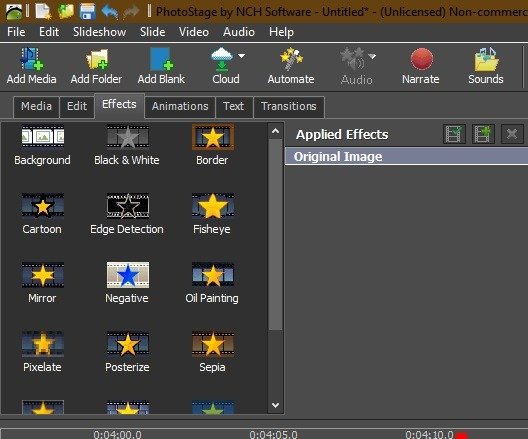
Заключение
Ни у кого нет времени просматривать все фотографии в Google Фото, Microsoft Photos и других приложениях. Создание слайд-шоу дает нам улучшенные возможности просмотра фотографий. Хотите ли вы использовать параметры Windows по умолчанию или приложение для создания слайд-шоу, существует множество вариантов, адаптированных в соответствии с вашими потребностями.
Какое приложение для создания слайдшоу вы порекомендуете? Пожалуйста, дайте нам знать в комментариях.